Word không chỉ giúp soạn thảo văn bản mà còn cung cấp nhiều công cụ hữu ích như tạo bảng, biểu đồ, thiết kế trang bìa. Khi làm việc với bảng, bạn có thể cần xóa ô hoặc khu vực nào đó. Để làm điều này, sử dụng công cụ tẩy (Eraser).
Công cụ tẩy (Eraser) trong Word giúp xóa nhanh các đường kẻ hoặc phần không mong muốn trong bảng.
Cách lấy cục tẩy trong Word, công cụ tẩy Eraser
Bước 1: Mở tệp tin Word của bạn lên và tạo bảng theo ý bạn.
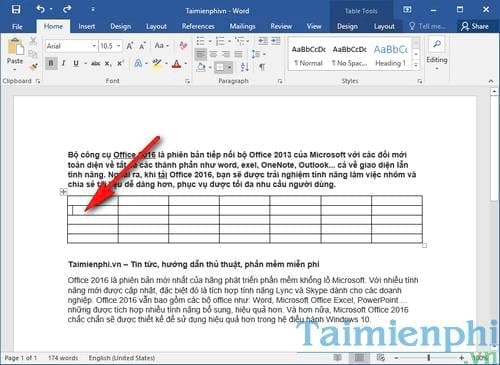
Bước 2: Sau khi tạo bảng, nhấp vào bảng vừa tạo, chọn tab Layout (trong Table Tools), rồi chọn Eraser để sử dụng công cụ tẩy trong Word.
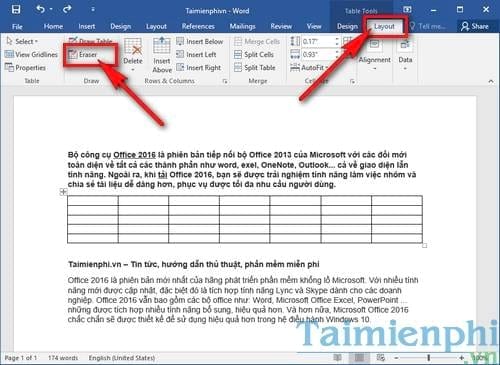
Bước 3: Khi con trỏ chuột đổi thành biểu tượng cục tẩy, chỉ cần rê chuột đến phần bảng muốn xóa, nhấn chuột trái là có thể xóa đường kẻ trong bảng.

Sử dụng cục tẩy trong Word cho phép bạn xóa bất kỳ phần nào của bảng theo ý muốn.
https://thuthuat.taimienphi.vn/cach-lay-cuc-tay-trong-word-cong-cu-tay-eraser-23070n.aspx

Việc sử dụng công cụ tẩy Eraser trong Word rất đơn giản, giúp bạn dễ dàng xóa các đường kẻ bảng theo ý muốn. Ngoài ra, bạn cũng có thể tìm hiểu thêm cách chia và gộp ô cho bảng trong Word để tùy chỉnh bảng linh hoạt hơn.
Microsoft Word là công cụ soạn thảo phổ biến, đặc biệt hữu ích cho sinh viên và người đi làm khi làm báo cáo, luận văn. Trong các tài liệu dài, mục lục giúp người đọc dễ dàng tra cứu nội dung. Bạn có thể tham khảo cách tạo mục lục trong Word để thao tác nhanh chóng và chính xác theo phiên bản đang sử dụng.